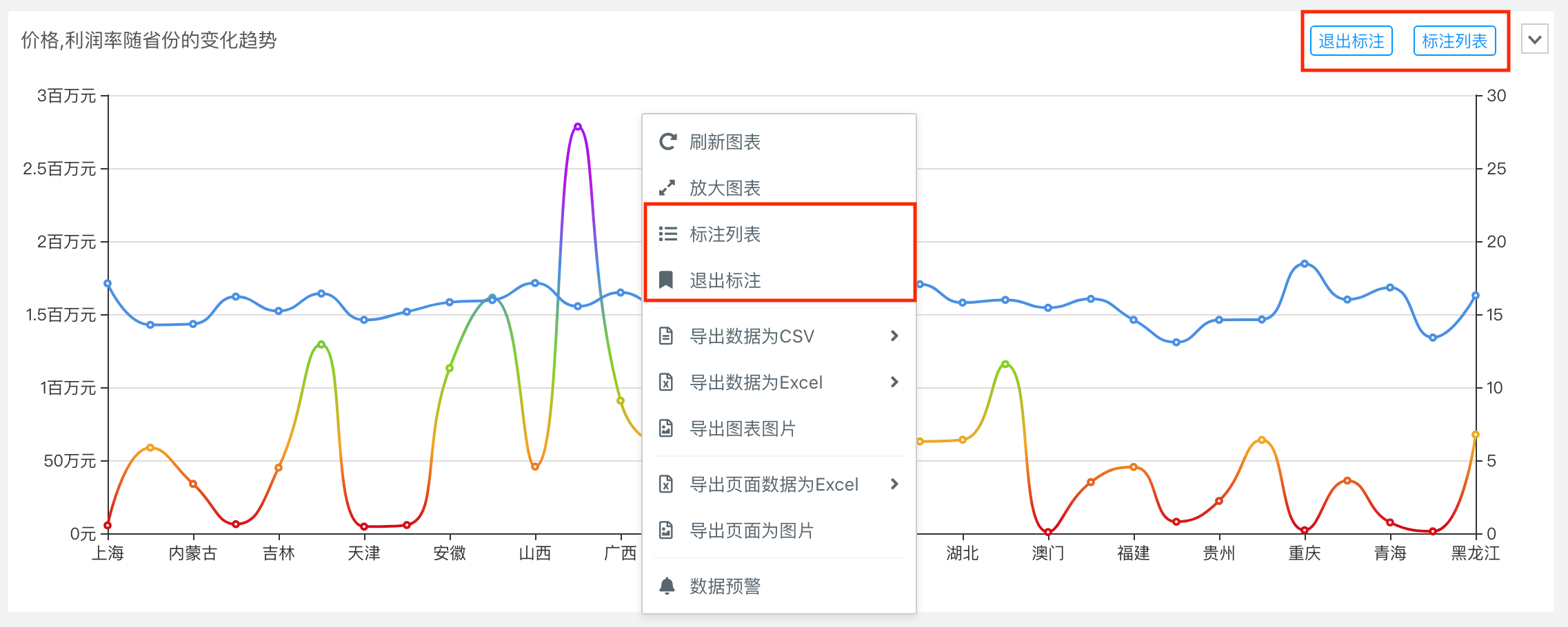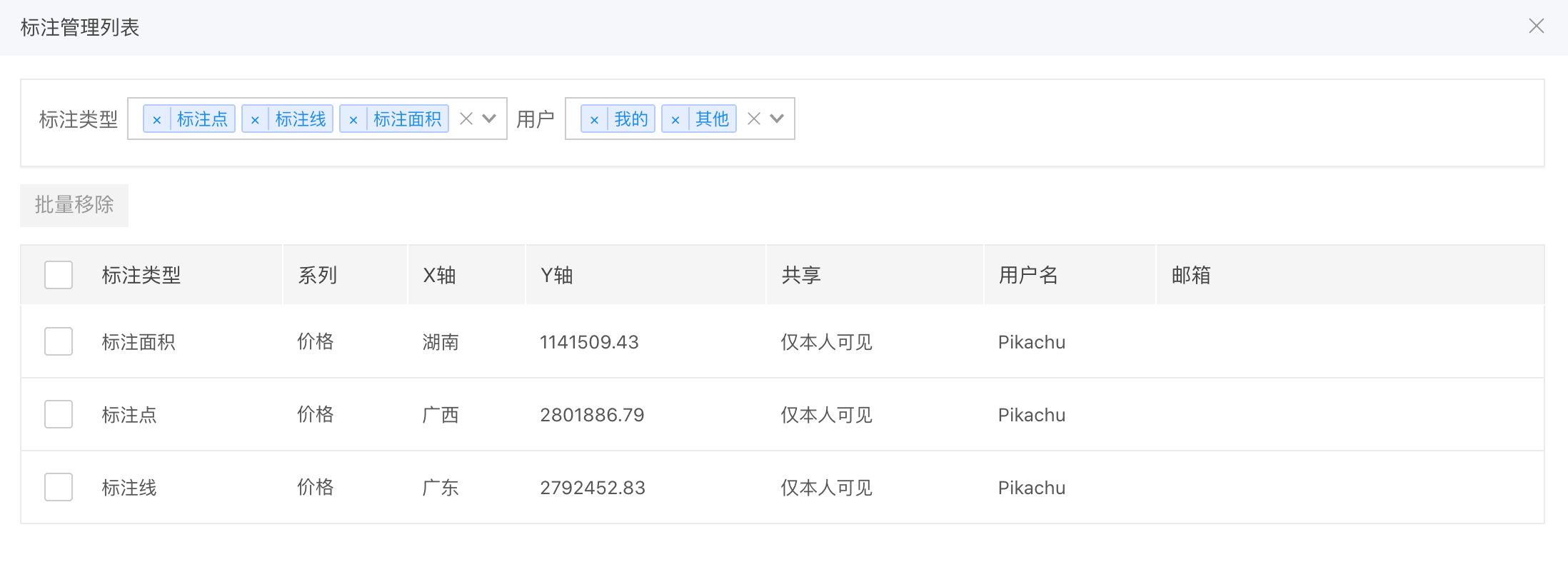标注功能可帮助用户在图表上通过打点、画线、画面的方式,突出局部重点,并可在标注处对图表做文字补充说明。标注有助于快速吸引浏览者注意、同步数据分析过程、共享数据分析结论。
大屏和报表内的图表标注支持柱状图、折线图、散点图、瀑布图、甘特图,数据绑定方式可以是数据模型、sql 建模、api 方式。静态 JSON 方式的不支持。 图表标注功能仅限在高级版和私有部署中可使用。
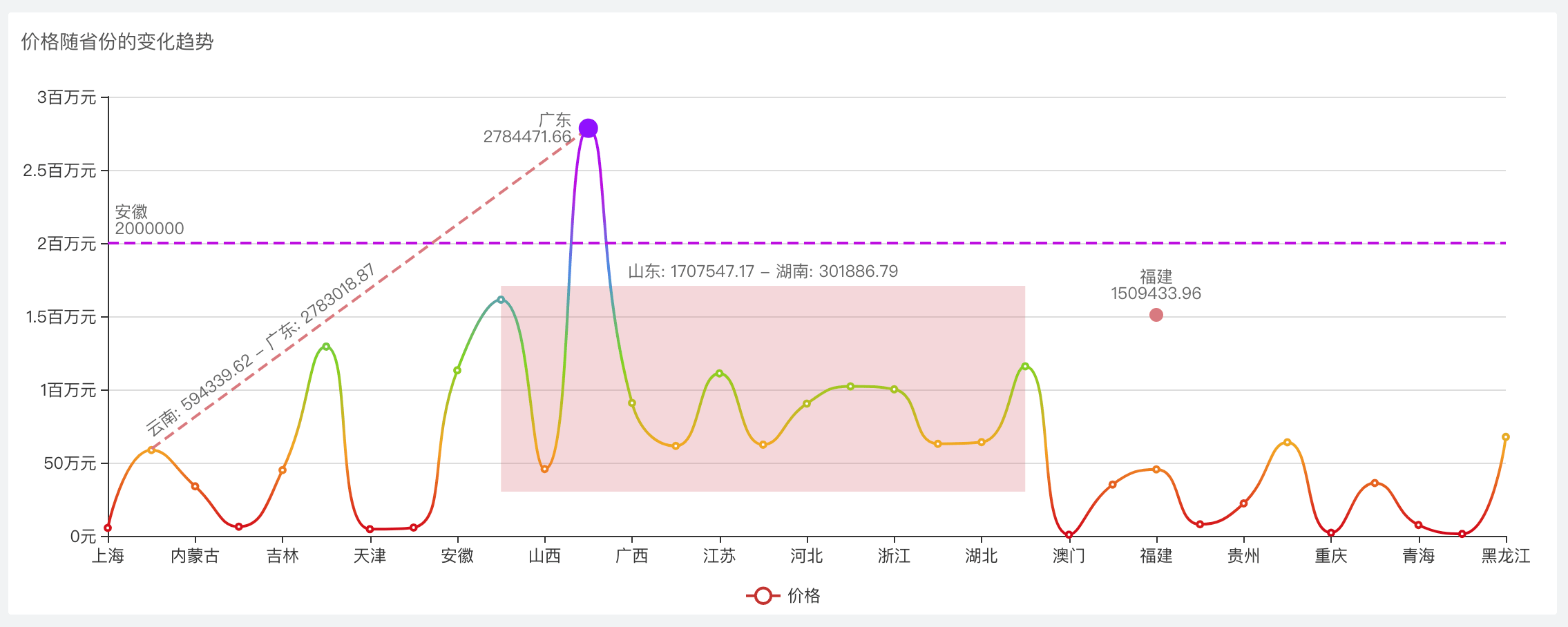
标注类型
Sugar 中的标注共分 3 类,分别是标注点、标注线与标注面积。每种类型的标注都可以自定义添加解释说明文字。
-
标注点:常用于对某些特定点或者异常值进行解释说明(数据点/固定点均可);
-
标注线分为两种:
- 手工描绘的“趋势线”。常用于标记一组数据的走向,并可以通过标注对其进行解释说明。
- 固定某个点 X 轴/Y 轴的坐标,从而描绘一条平行于轴线的线。常用于标记具有特殊含义的值,例如平均值、目标值等,让阅览者更快注意到。
-
标注面积:常用于对某个区域的一组值进行圈选说明。
进入标注
在图表区域右键点击菜单的【进入标注】或报表页内图表右上角下拉菜单的【进入标注】可以进入标注模式。
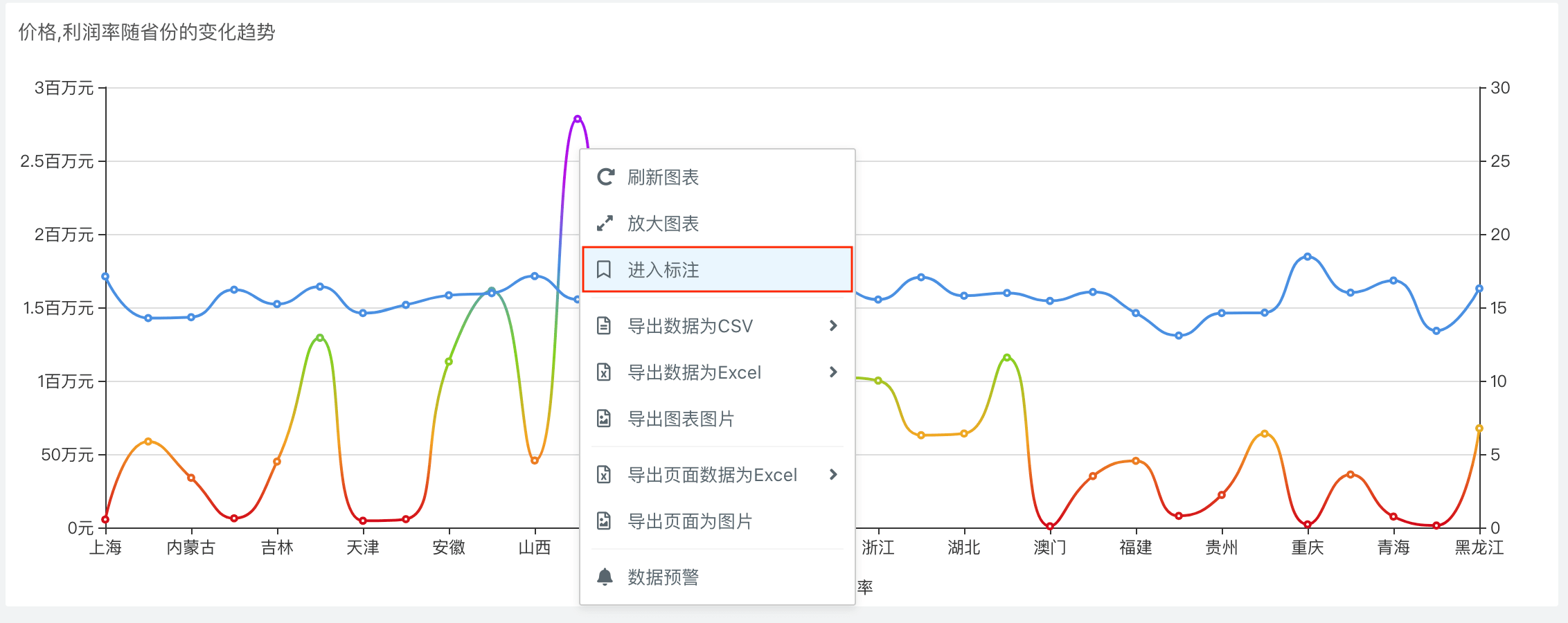
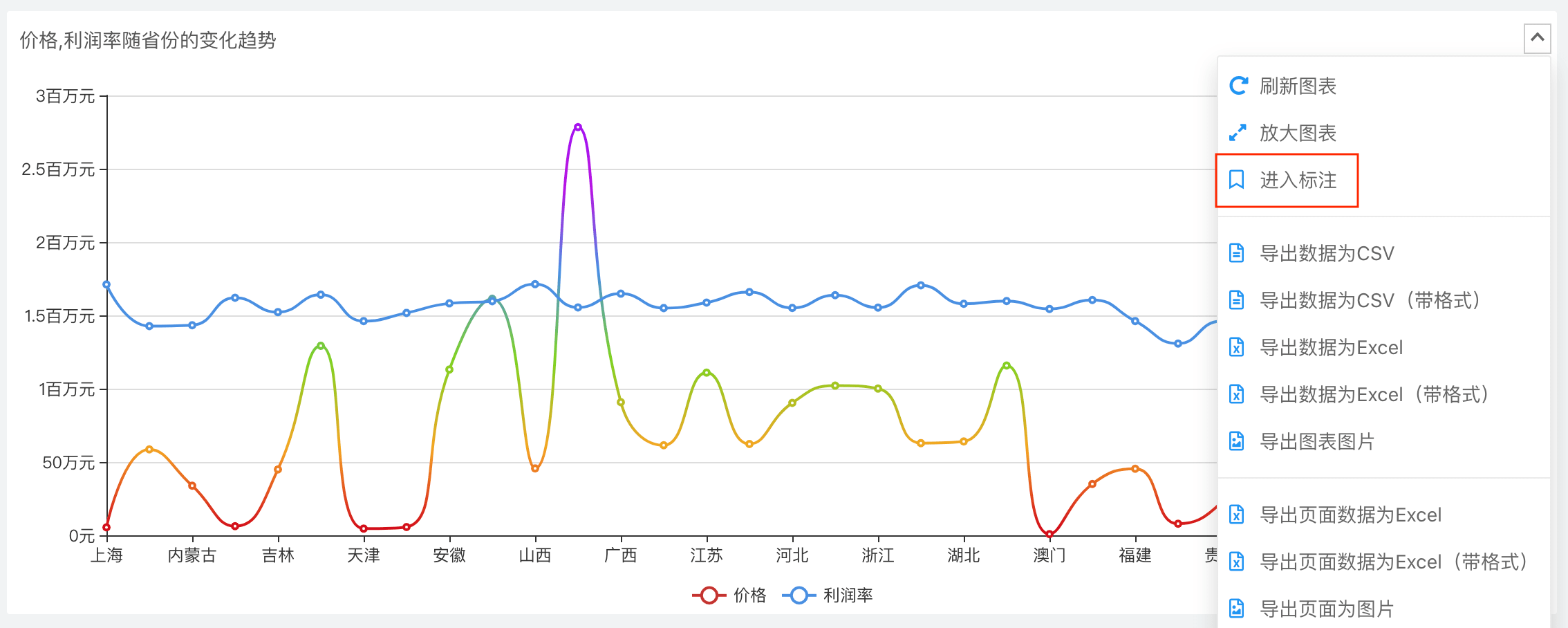
添加标注点
进入标注模式后,在想要添加标注的位置点击一下就可以弹出标注编辑区,可以修改标注要显示的文字内容、文字显示方式、标注图形颜色等。文字显示方式还有不显示文字和悬浮显示文字(只有鼠标悬浮到标注上时才会显示文字)。 系列是必选项,【共享】可设置该标注仅本人可见,所有人可见(包括分享页面的浏览者也可见,不支持按用户细分的可见权限)。 文字内容支持写入变量,如 {xAxis}、{yAxis}、{seriesName}。
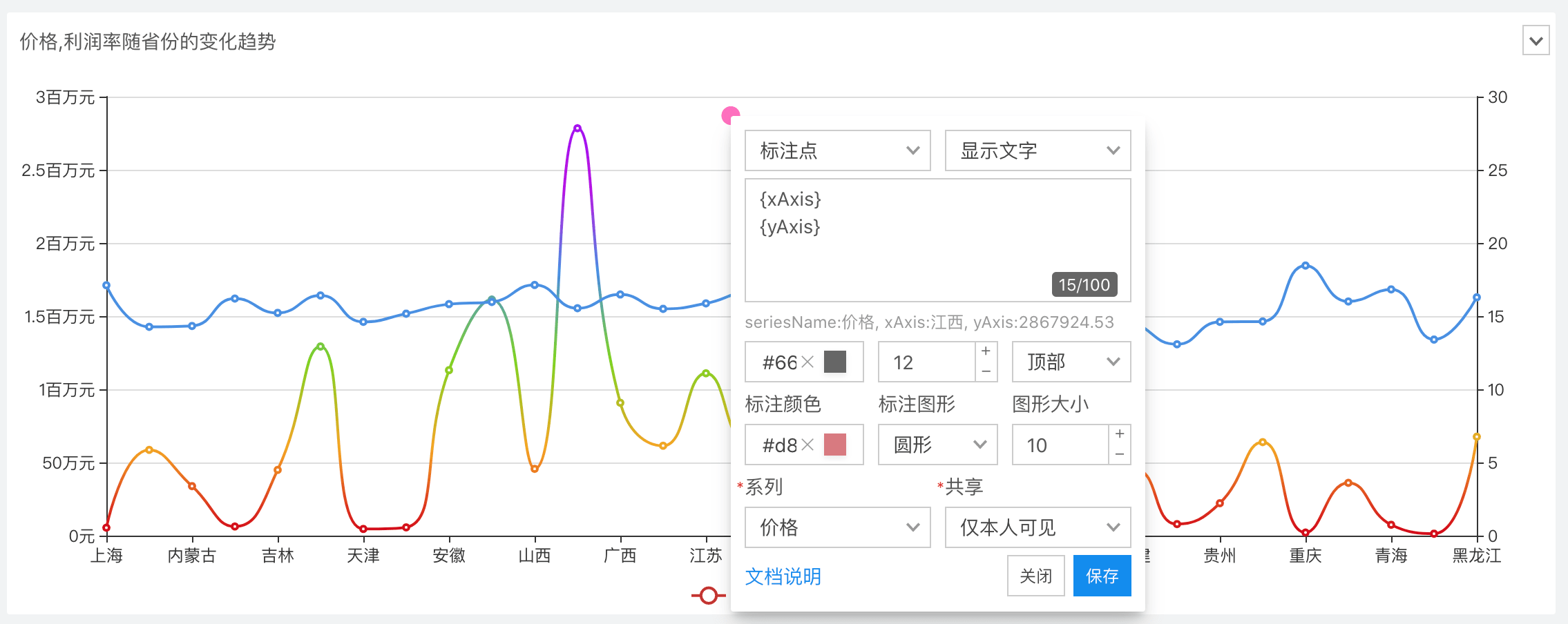
当点击的标注位置很靠近图表的某个数据点时会自动使用数据点标注。数据点标注是指标注的位置会随数据变动,一直保持正好标在某个数据值上。数据点标注不支持散点图以及 X Y 轴都是纯数字的图表。
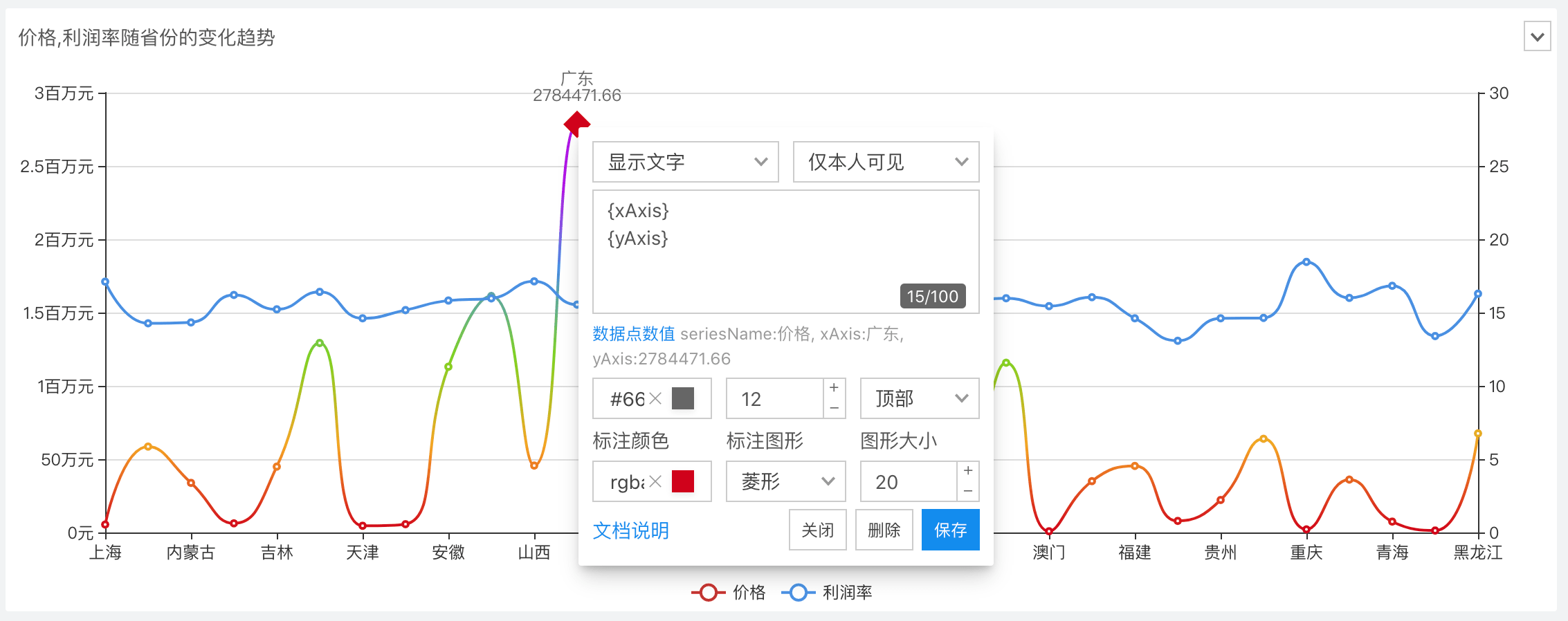
注意:标注保存后不支持再修改 X Y 轴的数值等位置信息,只能修改文字内容和标注样式。想要修改标注位置的只能删除重新添加。有报表编辑权限的才可以设置【共享】为所有人可见,否则只能设置为仅本人可见。分享页的图表只加载所有人可见的标注。
添加标注线
操作同添加标注点,【标注点】切换成【标注线】,在【类型】选择【Y 轴固定值】或【X 轴固定值】确认好固定值后保存。 文字内容支持写入变量,如 {xAxis}、{yAxis}、{seriesName}。
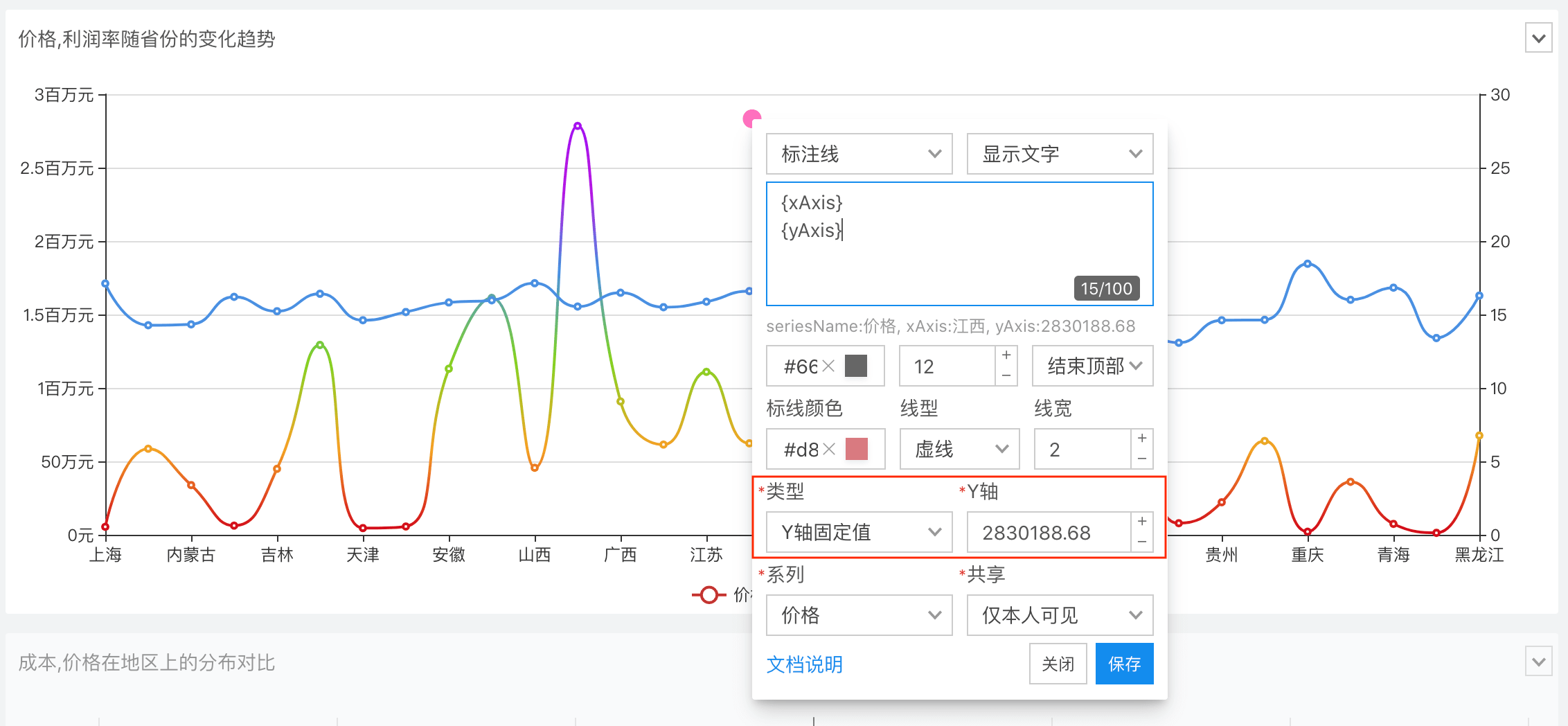

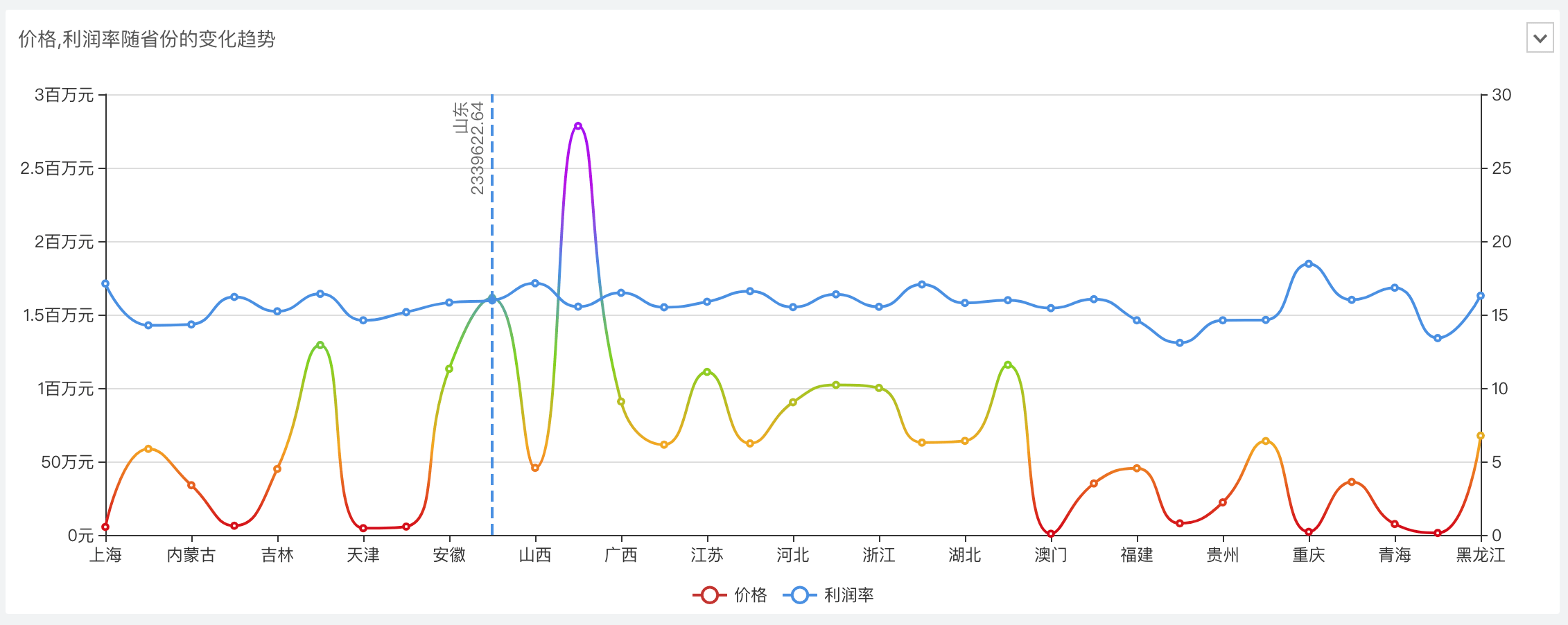
进入标注模式后,确认好要趋势线的起始点和终止点,按下鼠标不松开,开始拖动会出现辅助线,拖动到合适的范围后松开会弹出编辑区,把【标注面积】切换成【标注线】来标注对角线。可以修改文字和样式设置。 文字内容支持写入变量,如 {startX}、{startY}、{endX}、{endY}、{seriesName}。
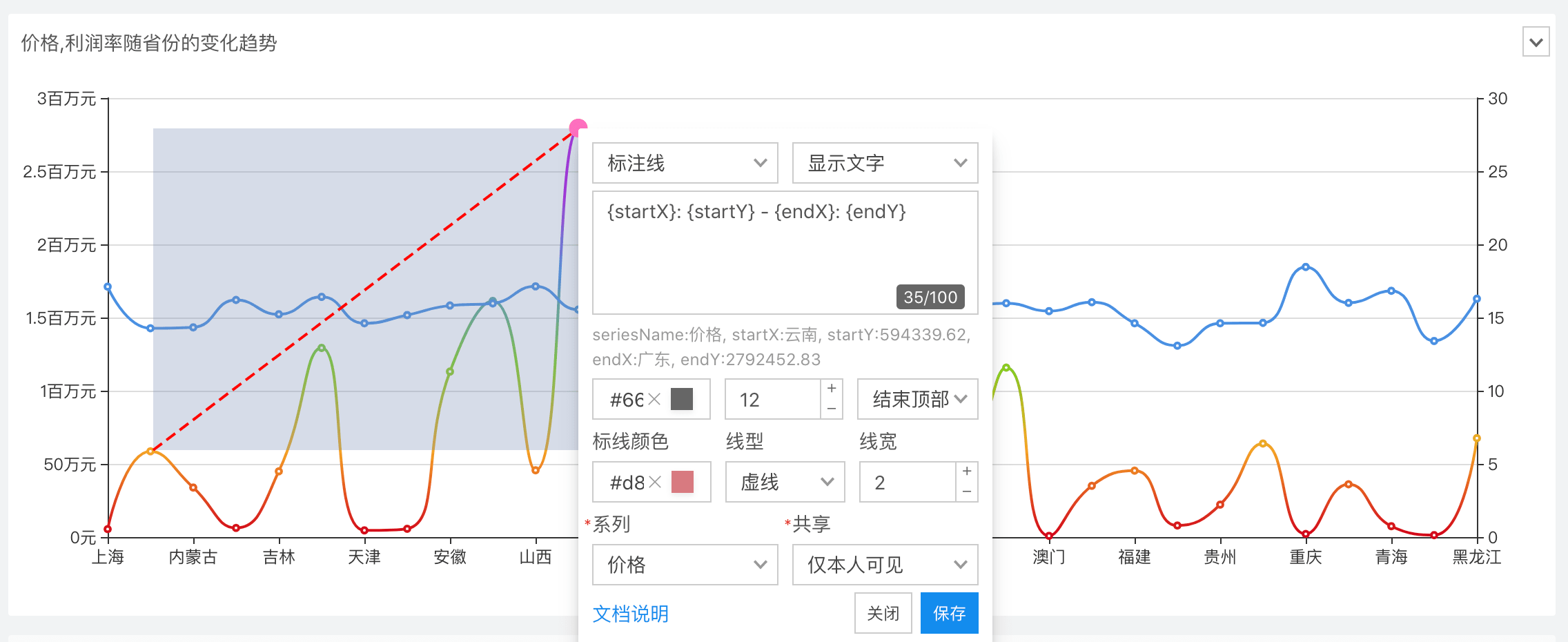
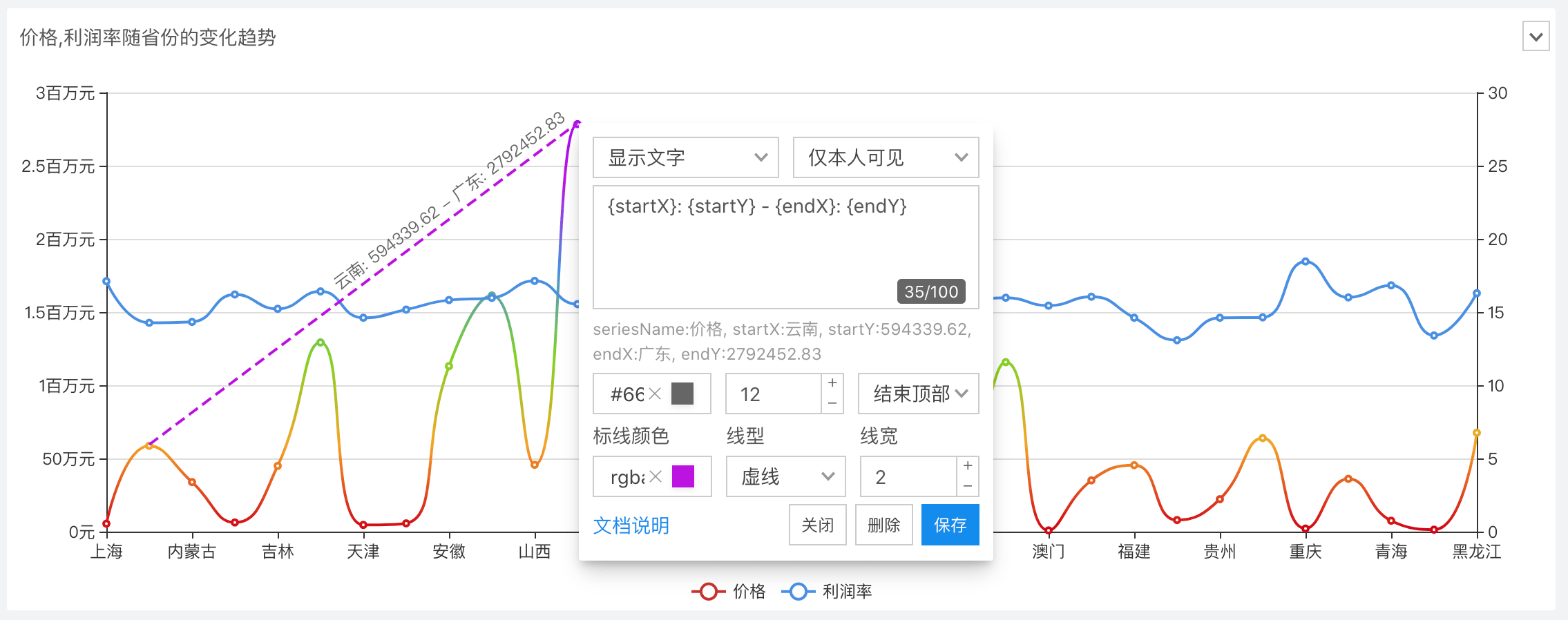
添加标注面积
进入标注模式后,确认好要标注面积的范围,按下鼠标不松开,开始拖动会出现辅助面积和辅助线,拖动到合适的范围后松开会弹出编辑区,可以修改文字和面积的样式设置。 文字内容支持写入变量,如 {startX}、{startY}、{endX}、{endY}、{seriesName}。
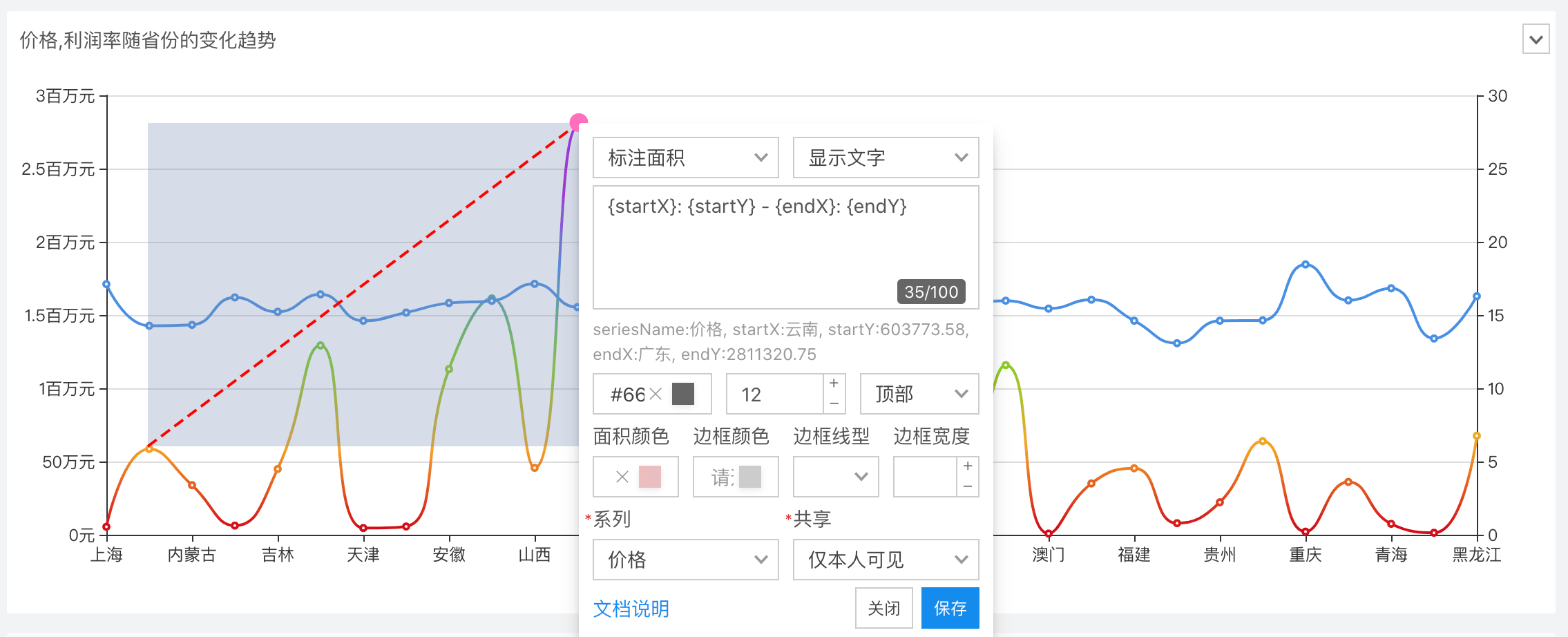
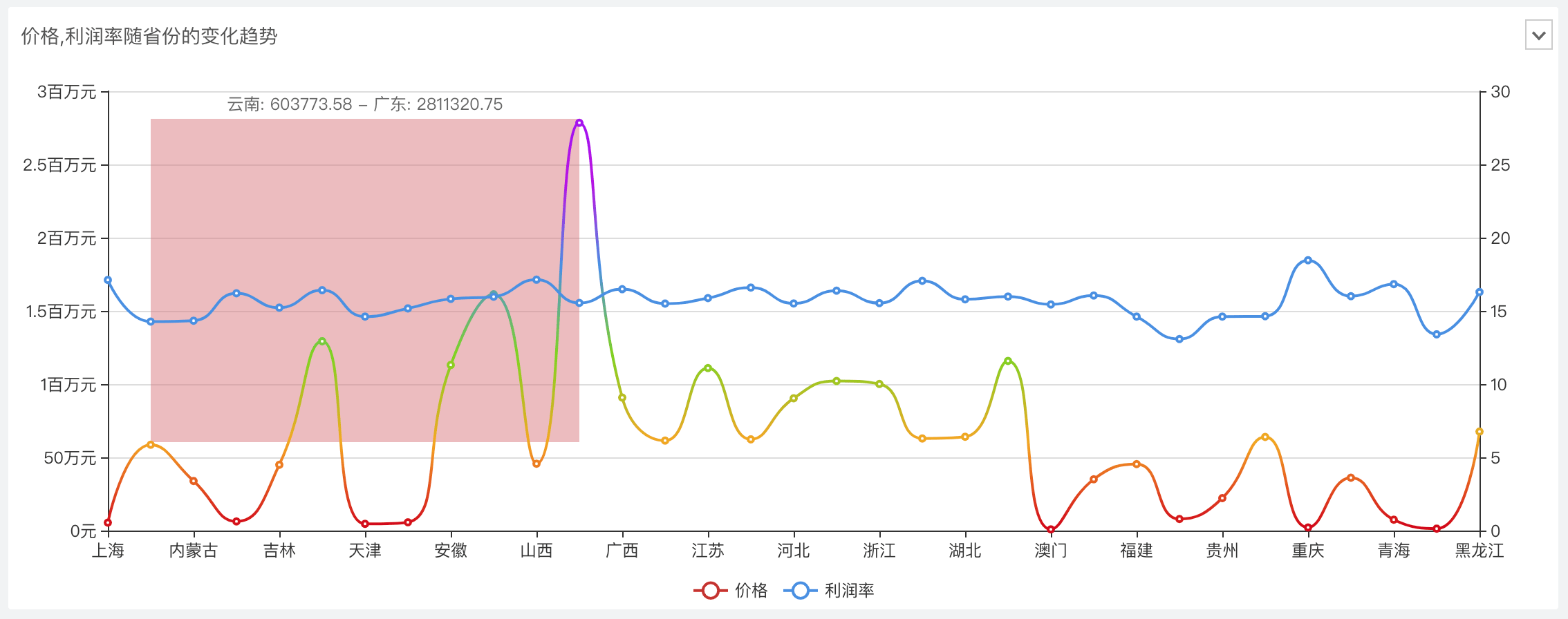
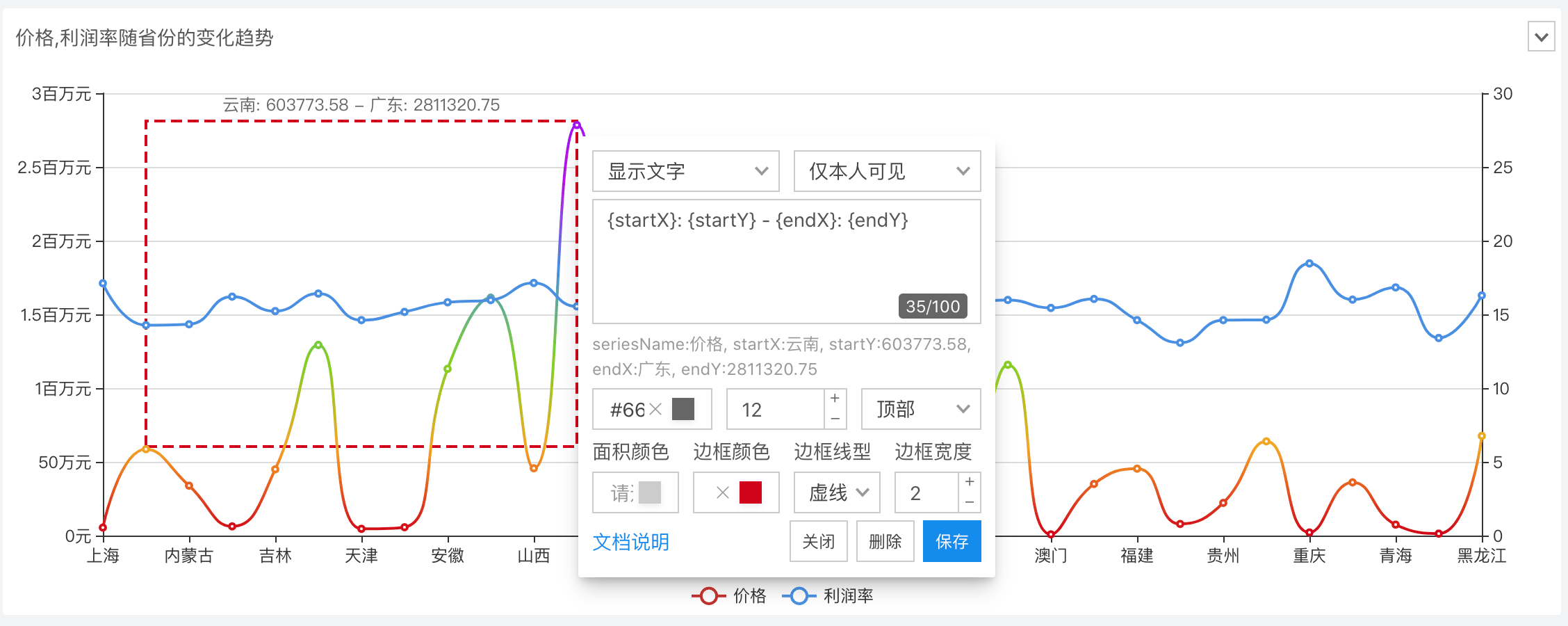
编辑标注
编辑或删除标注时只需在【进入标注】后鼠标悬浮到某个标注上点击即可弹出编辑区,所以建议不要在同一位置或相邻很近的位置重复添加标注,否则很难选中编辑。
注意:编辑完所有标注后及时【退出标注】
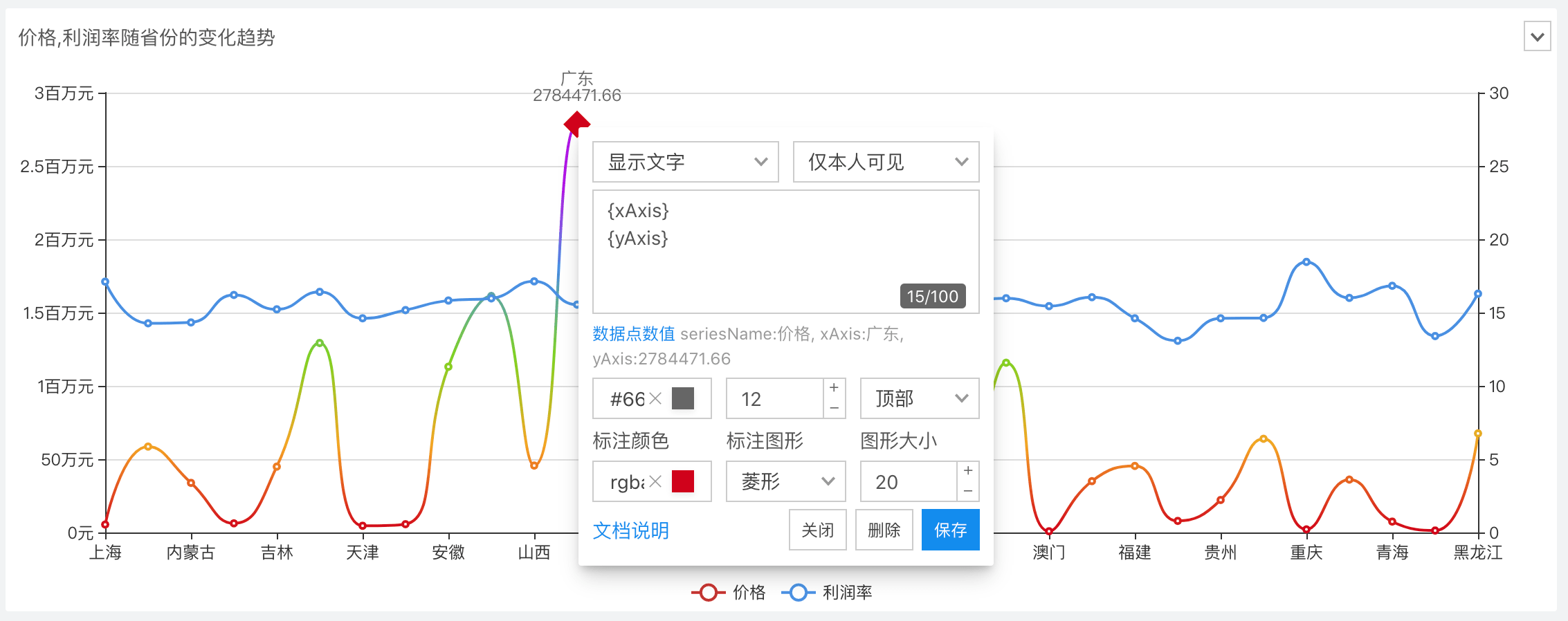
标注管理列表
在图表右键或报表页右上角可点击【标注列表】进入标注管理列表,报表编辑人员可以看到所有属于该图表的标注,其他人员在标注列表只能看到本人添加的标注,可进行删除操作。